Windows系统无法休眠通常由电源设置、驱动或唤醒设备导致。1. 以管理员身份运行命令提示符,输入powercfg -a检查休眠支持,若不可用则执行powercfg -h on启用;2. 进入控制面板>电源选项>选择电源按钮的功能,勾选“休眠”;3. 在设备管理器中,禁用网卡、鼠标等设备的“允许此设备唤醒计算机”权限;4. 运行powercfg -lastwake查看最近唤醒源,使用powercfg /devicequery wake_armed列出可唤醒设备并禁用异常设备;5. 关闭快速启动:在电源选项中取消“启用快速启动”;6. 若问题仍存在,运行sfc /scannow修复系统文件。多数情况通过上述步骤即可解决休眠问题。
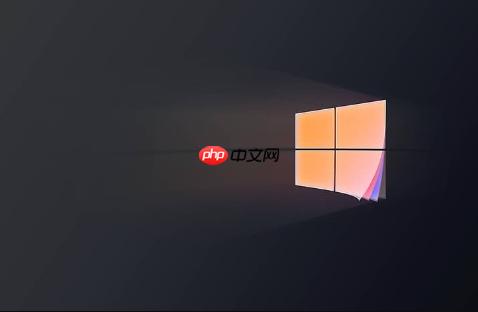
Windows系统无法休眠是不少用户常遇到的问题,可能表现为点击“休眠”无反应、自动唤醒、或系统直接关机/重启。这类问题通常与电源设置、驱动程序或后台进程有关。以下是几种常见且有效的修复方法。
检查电源选项设置
系统未启用休眠功能或设置不当会导致无法进入休眠状态。
- 以管理员身份运行命令提示符,输入 powercfg -a 查看当前系统是否支持休眠。若提示“休眠不可用”,需启用该功能。
- 在命令提示符中输入 powercfg -h on 启用休眠模式(部分系统默认关闭)。
- 打开“控制面板 > 电源选项 > 选择电源按钮的功能”,点击“更改当前不可用的设置”,勾选“休眠”选项。
更新或回滚设备驱动
网卡、显卡或USB设备驱动可能导致系统无法正常休眠或被异常唤醒。
- 右键“此电脑” > “管理” > “设备管理器”,展开“网络适配器”、“显示适配器”等项目。
- 右键相关设备,选择“属性”,切换到“电源管理”选项卡,取消勾选“允许此设备唤醒计算机”(特别是网卡和鼠标)。
- 若最近更新驱动后出现问题,可尝试回滚驱动版本,或前往官网下载最新稳定版驱动安装。
排查唤醒源
某些设备或程序可能会在系统即将休眠时将其唤醒,导致休眠失败。
- 在命令提示符中运行 powercfg -lastwake,查看最后一次唤醒系统的设备或原因。
- 使用 powercfg /devicequery wake_armed 列出当前可唤醒系统的设备,逐一禁用不必要的设备唤醒权限。
关闭快速启动(Fast Startup)
快速启动功能有时会干扰正常的休眠流程,尤其在双系统或多硬盘环境下。
- 进入“控制面板 > 电源选项 > 选择电源按钮的功能”。
- 点击“更改当前不可用的设置”,在底部找到“启用快速启动”,取消勾选并保存更改。
- 重启后测试休眠功能是否恢复正常。
基本上就这些。多数休眠问题通过调整电源设置、管理唤醒设备或关闭快速启动即可解决。若问题依旧,可尝试系统文件检查:sfc /scannow,修复潜在的系统损坏。不复杂但容易忽略。






























